ppt文本框如何设置
本文章演示机型:Surface 3,适用系统:Windows 8.1专业版,软件版本:WPS 11.1.0.9339-release 。
在使用ppt的时候,我们需要经常对文本框进行编辑,那么文本框具体要怎么设置呢?一起来学习一下吧!
鼠标左键选择需要进行修改的文本框,点击鼠标右键,选择【设置对象格式】;
可以看到右边弹出来了对话框,在这里可以设置文本框的相关属性内容;
比如在【填充与线条】中,我们可以设置文本框的填充方式,可以看到文本框发生了改变,也可以设置文本框的线条;
在【效果】中我们可以设置文本框的效果,比如我们选择其中一种【倒影】效果;
在【大小与属性】中,可以调整文本框的大小以及它的位置;
以上就是ppt文本框的设置方式,大家学会了吗 。
ppt怎么让新加入的文本框在本页里都有颜色可以通过设置幻灯片的母版来快速添加同一个文本框到其他PPT页面 。具体操作步骤如下:
1、打开需要操作的PPT文件,选择上方的“视图”选项,然后在弹出的窗口中选择点击“幻灯片母版”按钮 。
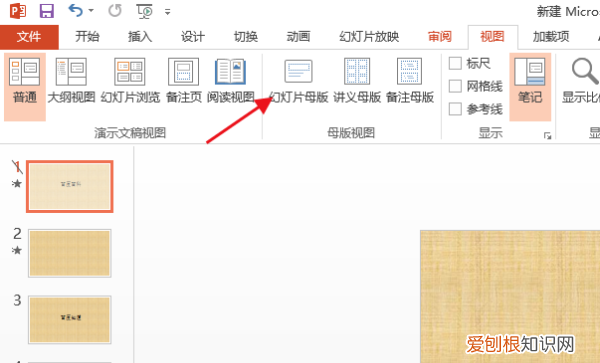
文章插图
2、在幻灯片母版的状态下,点击上方的插入按钮,然后在弹出的选项中点击选择“文本框”,需要选择横的文本框 。
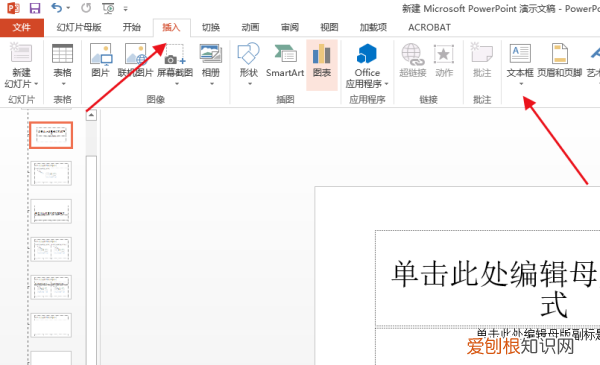
文章插图
3、在幻灯片的右下方按住鼠标左键拖动画出横版文本框,然后在文本框中输入你需要的文字,文字的字体、颜色都可以设置 。
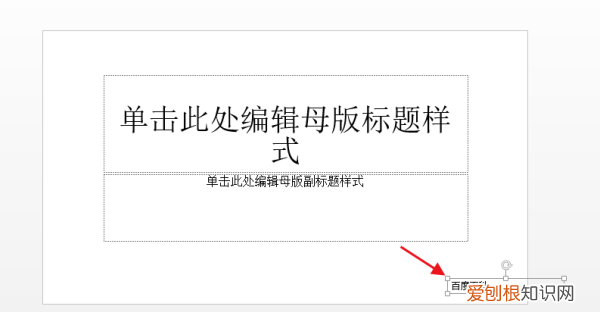
文章插图
4、此时,再点击上方的幻灯片母版,点击右方的“关闭”按钮 。
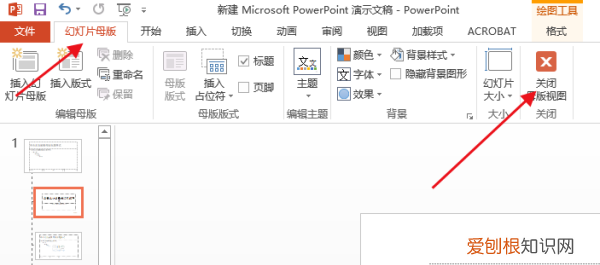
文章插图
5、按照以上操作,就可以快速添加同一个文本框到其他PPT页面 。
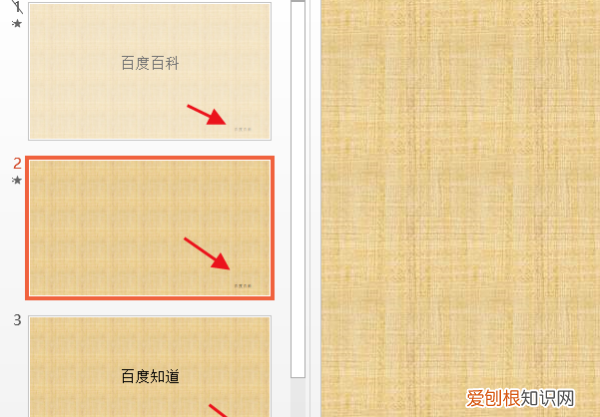
文章插图
扩展资料
幻灯片母版是存储关于模板信息的设计模板(设计模板:包含演示文稿样式的文件,包括项目符号和字体的类型和大小、占位符大小和位置、背景设计和填充、配色方案以及幻灯片母版和可选的标题母版 。)的一个元素;
这些模板信息包括字形、占位符(占位符:一种带有虚线或阴影线边缘的框,绝大部分幻灯片版式中都有这种框 。
在这些框内可以放置标题及正文,或者是图表、表格和图片等对象 。)大小和位置、背景设计和配色方案(配色方案:作为一套的八种谐调色,这些颜色可应用于幻灯片、备注页或听众讲义 。配色方案包含背景色、线条和文本颜色以及选择的其他六种使幻灯片更加鲜明易读的颜色 。) 。
1、标题、正文和页脚文本的字形
2、文本和对象的占位符位置
3、项目符号样式
4、背景设计和配色方案
5、幻灯片母版的目的是使您进行全局更改(如替换字形),并使该更改应用到演示文稿中的所有幻灯片 。
通常可以使用幻灯片母版进行下列操作:
1、更改字体或项目符号
2、插入要显示在多个幻灯片上的艺术图片(如徽标)
3、更改占位符的位置、大小和格式
如何在ppt中设置水平或垂直文本框边框1、在PPT的页面中插入一个横排文本框,并且选中该文本框 。2、选中文本框后点击鼠标右键,在弹出的选项中点击“大小和位置”选项 。3、即可在PPT页面的左侧打开“设置形状格式”的窗口 。4、然后在设置形状格式的窗口中点击“位置”选项,在其中可以根据需要设置文本框在页面中的水平位置和垂直位置 。
推荐阅读
- 体温计的最高温度是多少度 体温计最高几度
- 清蒸鱼一般选什么鱼
- excel优秀率怎么算,excel表格优秀率怎么计算出来
- 广汇汽车是做什么的
- 用手机怎么开空调,如何用手机控制空调
- 蒸蛋可以用微波炉吗
- 原单和复刻的区别
- 鏖怎么读
- 早安暖心话短句


